En la primera sección de este ejercicio, crearemos dos secciones transversales de spline y un raíl de spline para utilizar en una operación de solevación.
- Para empezar, defina como ruta de trabajo tutorial_files. Acceda a la carpeta Splines y abra el archivo spline_1_start.ipt. Oriente a la vista Frontal en el ViewCube.
Observe que la pieza tiene forma de cuña y que un extremo es más ancho que el otro.
-
 Inicie un boceto 2D en la cara que se indica.
Inicie un boceto 2D en la cara que se indica.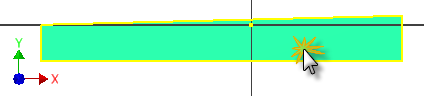
-
 Inicie el comando Spline. Consulte la imagen siguiente para la inserción. Inserte un punto de ajuste en el punto medio (punto verde) de la línea vertical de la izquierda (1), otro directamente encima del origen (2). Pulse dos veces para colocar el punto final (3) en el punto medio de la línea vertical de la derecha. Esta acción crea la spline. También puede pulsar el botón derecho y elegir Crear para finalizar el segmento de spline.
Inicie el comando Spline. Consulte la imagen siguiente para la inserción. Inserte un punto de ajuste en el punto medio (punto verde) de la línea vertical de la izquierda (1), otro directamente encima del origen (2). Pulse dos veces para colocar el punto final (3) en el punto medio de la línea vertical de la derecha. Esta acción crea la spline. También puede pulsar el botón derecho y elegir Crear para finalizar el segmento de spline. - Pulse el botón derecho y seleccione Terminar o pulse la tecla ESC para salir del comando.
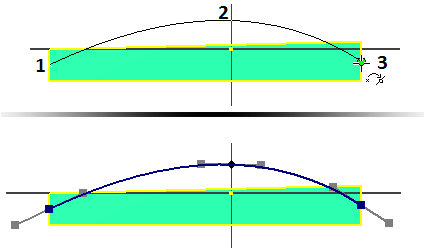 Nota: Los puntos de ajuste al final de una spline son cuadrados. Los puntos de ajuste a lo largo de la curva tienen la forma de un diamante para poder identificar el inicio y el fin de segmentos de spline unidos.
Nota: Los puntos de ajuste al final de una spline son cuadrados. Los puntos de ajuste a lo largo de la curva tienen la forma de un diamante para poder identificar el inicio y el fin de segmentos de spline unidos.Cuando se crea una spline, aparecen controladores en cada punto de ajuste en un estado pasivo. Los controladores son manipuladores de formas. Puede arrastrar o aplicar una cota a un punto de ajuste sin activar un controlador. Si los controladores no están visibles, seleccione una spline en el boceto para ver en pantalla los controladores activos y pasivos.
- Active el controlador en todos los puntos de ajuste. Para activar un controlador, utilice uno de los métodos siguientes:
- Pulse y arrastre cualquier punto en el controlador.
- Con el botón derecho, pulse y seleccione Activar controlador en el menú contextual.
Consejo: La manipulación de controladores cambia la forma de una spline. A veces, es necesario "deshacer" una manipulación de controlador de spline. Según la cantidad de controladores que se hayan manipulado, es posible que un comando Deshacer normal no genere los resultados necesarios. Si se designa una spline, hay dos comandos de menú contextual para poder invertir las manipulaciones de controlador:- Restablecer todos los controladores Anula todas las modificaciones de controladores y restaura el spline al estado de resolución natural. Los controladores activos permanecen activados.
- Restablecer controlador Deshace la edición del controlador en un punto de ajuste o controlador seleccionado, o bien el controlador más próximo al cursor. El restablecimiento utiliza la forma actual de la spline. Si se han modificado otros controladores, es posible que el restablecimiento no devuelva el controlador a su estado de resolución original. El controlador permanece activo.
-
 Con el botón derecho, pulse el punto de ajuste medio y seleccione Curvatura en el menú contextual.
Con el botón derecho, pulse el punto de ajuste medio y seleccione Curvatura en el menú contextual.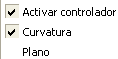 Consejo: La activación de la curvatura también activa el controlador lineal. La activación del controlador lineal no activa Curvatura.
Consejo: La activación de la curvatura también activa el controlador lineal. La activación del controlador lineal no activa Curvatura. -
 Inserte una restricción horizontal en todos los controladores.
Inserte una restricción horizontal en todos los controladores. -
 Inserte una restricción vertical entre el punto de ajuste medio (no el controlador) y el origen de la pieza.
Inserte una restricción vertical entre el punto de ajuste medio (no el controlador) y el origen de la pieza. -
 Inserte una cota en cada controlador con un valor de 1. Una cota de controlador lineal no tiene unidades e indica la distancia que la spline es tangente respecto al controlador.
Inserte una cota en cada controlador con un valor de 1. Una cota de controlador lineal no tiene unidades e indica la distancia que la spline es tangente respecto al controlador. - Inserte una cota radial de 110 mm en el punto de ajuste medio del controlador de curvatura. Una cota radial no es una cota sin unidades.
- Inserte una cota vertical de 9 mm del punto de origen proyectado al punto de ajuste medio.
La imagen siguiente muestra el boceto completado.
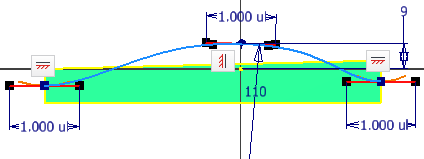
-
 Termine el boceto. Se mantiene la cota de 9 mm; los controladores y todas las cotas de controlador se ven únicamente si la spline está activa.
Termine el boceto. Se mantiene la cota de 9 mm; los controladores y todas las cotas de controlador se ven únicamente si la spline está activa. - Inicie el comando Guardar como y guarde el archivo como Spline_Skills1.ipt.
Para crear un duplicado exacto de la spline en el lado opuesto de la pieza, realice los pasos siguientes.
-
 Oriente la pieza para que coincida con la vista en la imagen siguiente e inicie un nuevo boceto en la cara indicada.
Oriente la pieza para que coincida con la vista en la imagen siguiente e inicie un nuevo boceto en la cara indicada. -
 Inicie el comando Proyectar geometría y proyecte la spline en el nuevo boceto.
Inicie el comando Proyectar geometría y proyecte la spline en el nuevo boceto.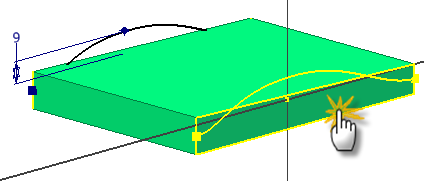
-
 Termine el boceto.
Termine el boceto.